Criar ou limpar simetria, adicionar distância, tornar faces uniformes, alternar modos suave ou translúcido ou definir a alternância Selecionar através.
Criar simetria
O comando Simetria permite fazer simetria de componentes simétricos ao editar de forma que é possível ter mais controle sobre a forma. Manter as arestas e faces em cada lado simétricas para simplificar o processo de edição.
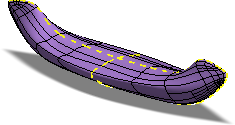
É possível especificar a simetria ao criar um corpo de forma livre ou utilize o seguinte comando após a criação.
- Clique na guia Forma livre
 painel Simetria
painel Simetria  Simetria
Simetria  .
. - Selecione uma face no lado principal e outra face no lado de espelhamento.
- Clique em OK.
Depois que a simetria é aplicada, a zona de simetria exibe uma linha tracejada e as ferramentas de edição de forma livre mantêm a simetria. As alterações feitas em um lado da zona de simetria são refletidas no outro lado.
Limpar simetria
Use Limpar simetria para remover toda a simetria e permitir edições independentes em um corpo de forma livre.
- Clique na guia Forma livre
 painel Simetria
painel Simetria  Limpar simetria
Limpar simetria  .
. - Selecione um corpo para apagar todas as simetrias.
Espelhar um corpo
Utilize o comando Espelhar para espelhar um corpo sobre um plano ou uma face plana.
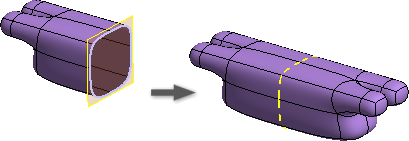
- Clique na guia Forma livre
 Painel simetria
Painel simetria  Espelhar
Espelhar  .
. - Selecione um corpo.
- Selecione um plano ou uma face plana para especificar o plano de espelhamento.
- Opcionalmente, selecione Solda e especifique um valor de tolerância. Se as faces opostas se tocares e estiverem dentro do valor de tolerância especificado, elas serão soldadas.
- Clique em OK para concluir.
Corpos espelhados são simétricos.
Adicionar distância
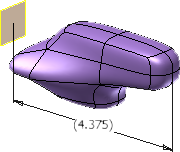
Utilize este comando para adicionar uma cota de referência de uma aresta, vértice ou face selecionada a um plano de referência.
- Clique na guia Forma livre
 painel Ferramentas
painel Ferramentas  Adicionar distância
Adicionar distância  .
. - Selecione uma face, uma aresta ou um vértice para medir.
- Selecione uma face ou um plano para medir.
- Arraste para localizar a cota de referência e, a seguir, clique para inserir a cota e finalizar o comando.
Tornar uniforme
Utilize esse comando para remover a compressão perto de pontos de estrela e tornar faces as mais uniformes possíveis.
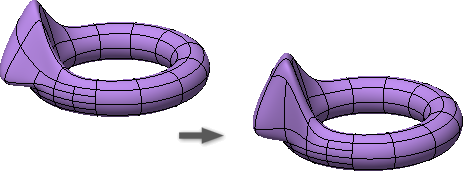
- Clique na guia Forma livre
 painel Ferramentas
painel Ferramentas  Tornar uniforme
Tornar uniforme  .
. - Se vários corpos existirem, selecione os corpos de forma livre para suavizar.
- Clique em OK para concluir.
Alternar modo suave
O modo Rígido exibe a forma usando os pontos de controle do corpo de forma livre. O modo Suave exibe a forma arredondada do corpo de forma livre. Ao usar Editar forma, é aconselhável trabalhar no modo Rígido. O modo Rígido facilita a detecção de problemas de modelagem, como sobreposição de arestas, que talvez não sejam visíveis no modo Suave.
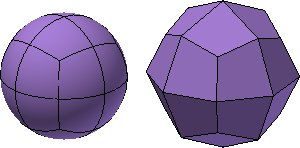
- Para alternar entre o modo Suave e o modo Rígido, execute um desses procedimentos:
- Clique na guia Forma livre
 painel Ferramentas
painel Ferramentas  Alternar suave
Alternar suave  .
. - Na caixa de diálogo Editar forma, clique em Exibir.
- Clique na guia Forma livre
Alternar modo translúcido
O modo translúcido altera o corpo de opaco a transparente. Utilize este comando para ver através do corpo e visualizar esboços ou geometria existente.
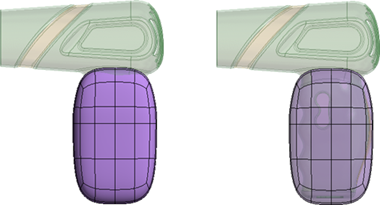
- Para alternar entre o modo opaco e o transparente, faça o seguinte:
- Clique na guia Forma livre
 painel Ferramentas
painel Ferramentas  Alternar translúcido
Alternar translúcido  .
. - Clique no comando para alternar a exibição.
- Clique na guia Forma livre
Definir a opção Selecionar através
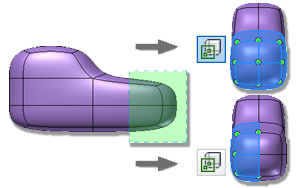
Toda geometria é selecionável quando Selecionar através está ativado. Quando Selecionar através está desativado, somente a geometria frontal na exibição é selecionável. A desativação da opção torna fácil selecionar a geometria desejada sem ter que remover geometria extra do conjunto de seleção.
- Clique na guia Forma livre
 painel Ferramentas
painel Ferramentas  Selecionar através
Selecionar através  .
. - Ativar a opção para selecionar toda a geometria. Desativa a opção para selecionar somente a geometria visível.